SPSS 做資料預測方法
在做logistics迴歸之前,我們要先對你要做預測的變數做個相關分析,找出和你因變數相關的自變數。我這裡就不做了,直接用我處理之後的資料。
開啟我們要分析的資料,單擊“分析”,選擇“迴歸”,然後選擇“二元Logistics迴歸”,彈出下面的介面,如圖:
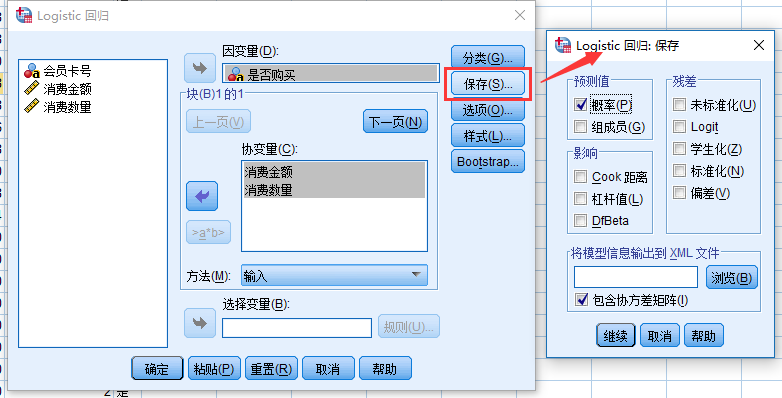
把是否購買移到因變數框裡面去,把消費金額和消費數量移動到協變數框裡面去,然後單擊“儲存”按鈕,彈出“Logistics迴歸:儲存”介面,選擇“預測值”下面的“概率”,之後咋愛單擊瀏覽按鈕,把模型儲存到你想儲存的位子,完成之後單擊“繼續”,回到剛剛的那個介面之後單擊“確定”按鈕,就進行了“Logistics迴歸分析”了。
它會在你原始的資料表格裡面新增加一列資料,這個就是那個事件發生的概率值,在二元Logistics迴歸裡面,結果是用概率值來表示的,但是在0到0.5表示的就是不發生;0.5到1表示的就是發生。
二元Logistics迴歸分析結果最重要的就是下面那張表格:方程式中的變數

表格裡面的第二列就是迴歸方程的係數,寫成迴歸方程就是:
logit(P) = 0.01*消費金額+(-2.725)*消費數量
“常量”因為顯著性為0.881大於0.05,所以可以說影響力小,可以忽略,加進去也可以(那個常量我問下別人,都說可以忽略,但是不敢確定,怕萬一就加進去試一下,對比下結果)。
接下來就是用已經建立好的模型來做預測
開啟你要預測的資料,然後單擊“實用程式”,選擇“評分嚮導”,瀏覽你剛剛儲存模型的地址,有幾個要注意的地方,直接看圖:


接下來直接就是下一步下一步就可以了,然後單完成,它會在你要預測的資料表裡面新增加一列資料,也就是預測結果。
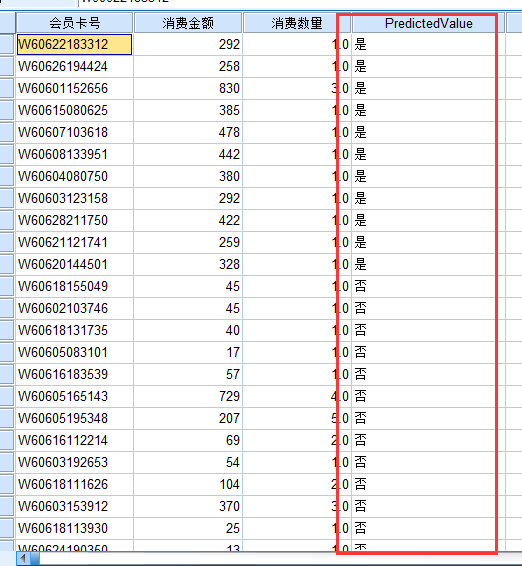
這樣我們的二元Logistics迴歸預測也就結束了。
注意:
1、在這裡我只是進行了簡單的二元Logistics迴歸分析,也就是說因變數只有兩個:是和否,發生或者不發生,其實還有因變臉多種情況的,比如:高、低和中三種情況的。
2、還有就是在這裡也沒有進行變數的處理,如果你的資料有很多的變數你肯定是要先進行降維的,我這裡只是根據我之前的一些資料進行的分析,沒有具體做那些預備工作的。
